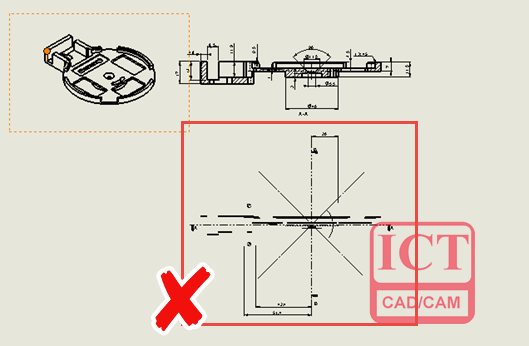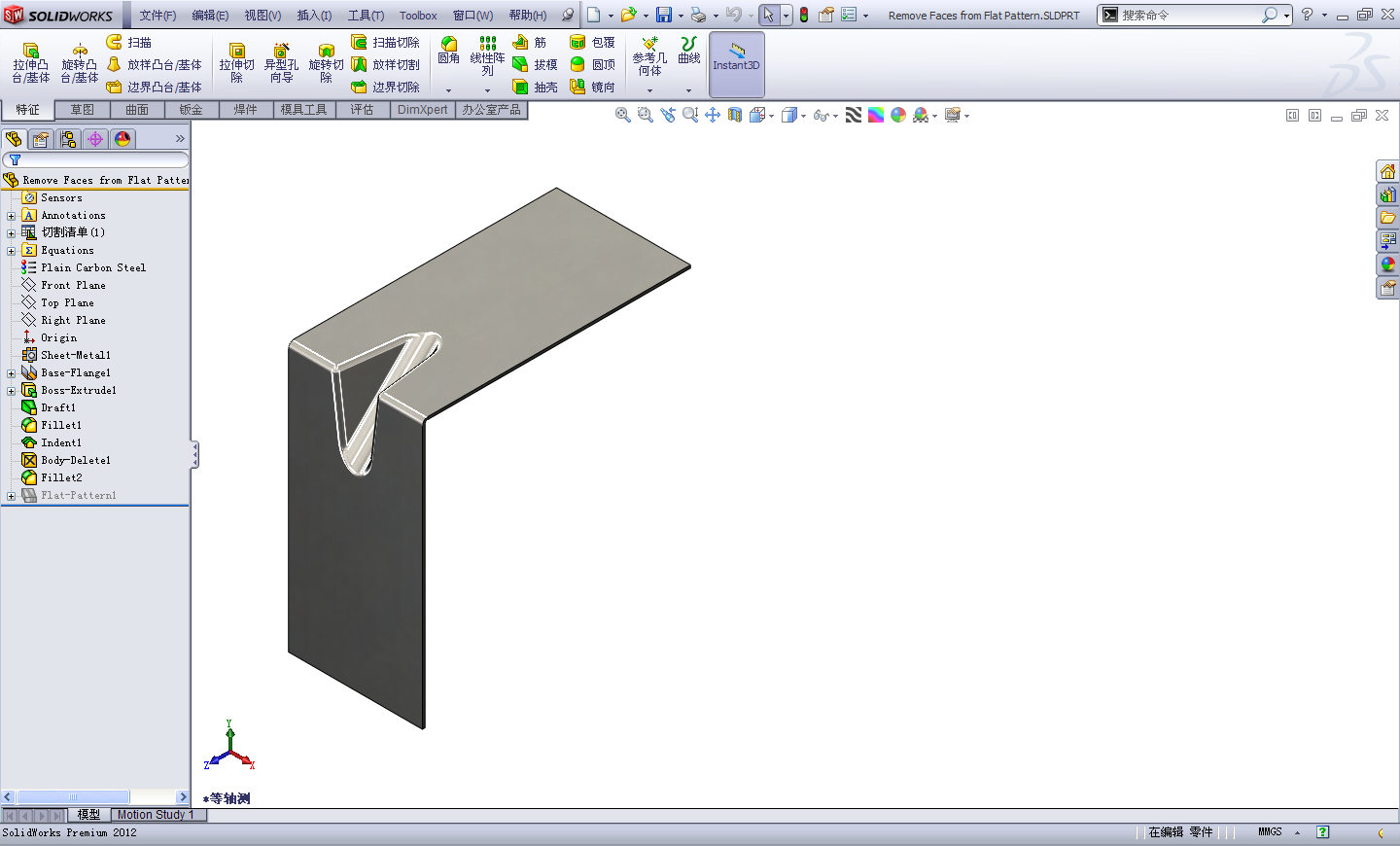SOLIDWORKS三維設計軟件,參數化快速設計標准件
日期:2022-05-25 16:25:28 發布者: 智誠科技ICT 瀏覽次數:次
在SOLIDWORKS toolbox中我們可以調用各個標准的任何尺寸規格系列的標准件,對應一個特定尺寸系列,會生成一個單獨的零件,但是不能切換到另一尺寸,而是需要重新生成需要尺寸系列。因此本文嘗試使用設計表和參數化設計標准件,並且使用配置發布器進行發布,方便用戶選擇。 由於標准件存在共同的特點,同一個系列,有著不同尺寸規格,也為我們使用設計表快速設計提供了條件。本文將以GB/T 901-88雙頭栓頭螺柱(M10×100和M10×32)兩種不通過規格為例進行設計
一、M10×100模型設計:
1、拉伸操作
選定前世基准面作為草圖繪制平面,繪制如下直徑為9.35mm的圓形草圖輪廓
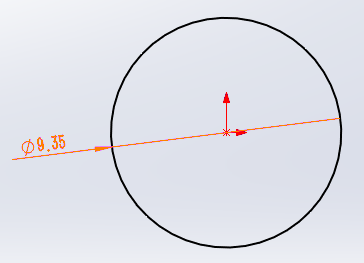
退出草圖環境,進行雙側拉伸100mm操作。如下圖
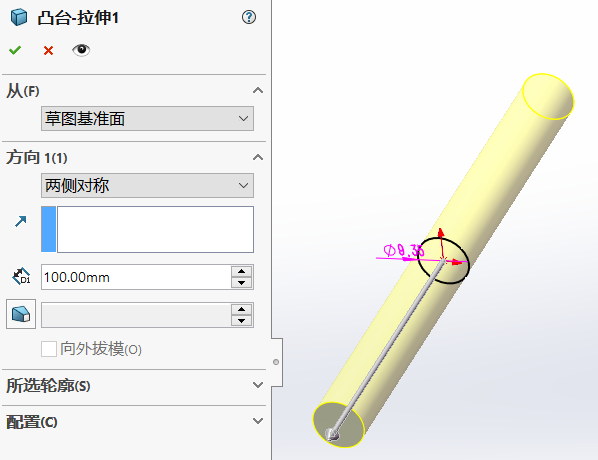
2、旋轉操作
選定右視基准面作為草圖繪制平面,繪制如下草圖輪廓
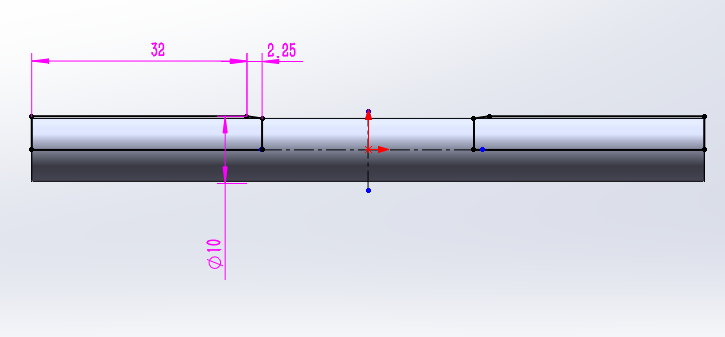
退出草圖環境,進行360°旋轉操作。
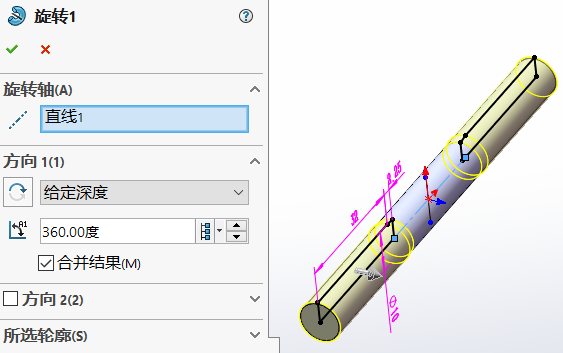
3、增添螺紋線
插入->注解->裝飾螺紋線,選定機械螺紋,進行如下操作
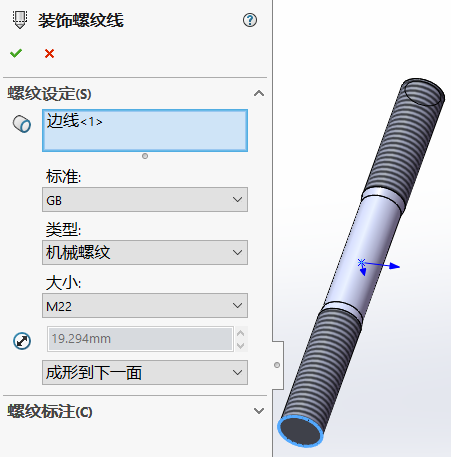
二、M10×32模型設計
1、拉伸操作
選定前視基准面作為草圖繪制平面,繪制直徑為10mm的圓形輪廓

退出草圖環境,雙側拉伸32mm
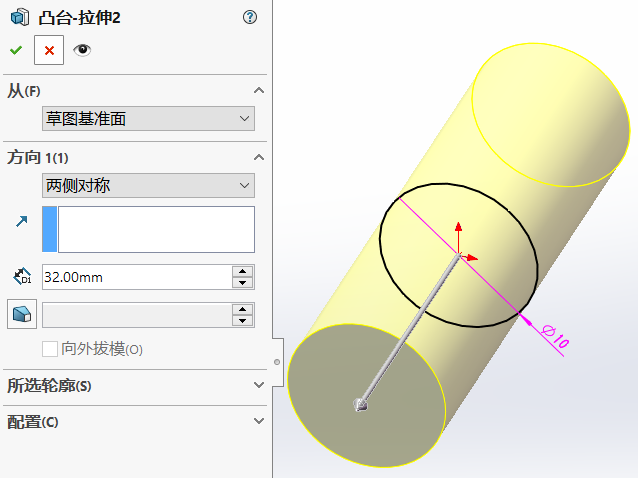
2、增添螺紋線
插入->注解->裝飾螺紋線,選定機械螺紋,進行如下操作

三、設計表設計
1、查閱國家標准
雙頭螺柱有很多尺寸規格系列,我們需要首先查閱國家標准,找到每個尺寸包含的規格。雙頭螺柱M2、M2.5、M3、M4、M5、M6、M8、M10、M12、M14、M16、M18、M20、M22、M24、M27、M30、M33、M36、M39、M42、M48、M56這麼多規格
2、插入設計表
插入->表格->設計表,選擇自動生成,選擇需要更改的數據,如下圖

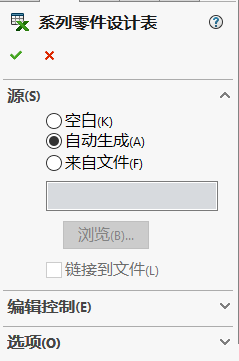
3、整理成excel表格
將國標中數據整理,按照設計表中的格式,寫入到excel表格中,由於篇幅限制,只截圖M2尺寸的各個系列,其他尺寸規格的類似。

四、配置發布器
1、建立配置發布器
切換到屬性管理器中,右擊栓頭螺柱,選擇Configuration Publisher。從左側拖動D1@草圖4、D3@草圖3、$prp@名稱與規格到編輯一欄中,並且更改屬性-名稱為直徑D,直徑d,規格。
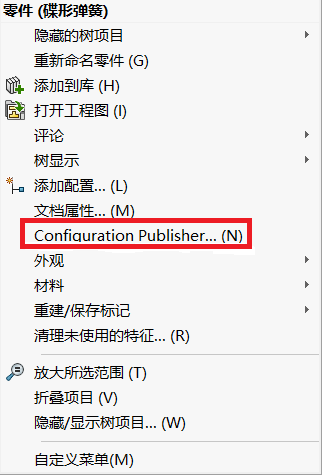
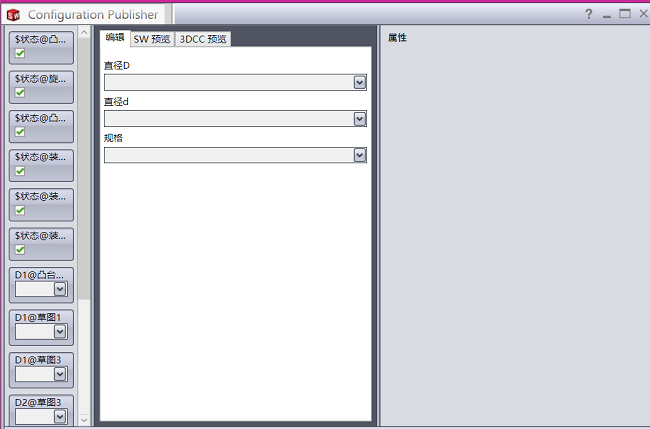
3、發布配置發布器
切換到3DCC預覽一欄,即可選擇不同尺寸規格的雙頭螺柱。如下圖
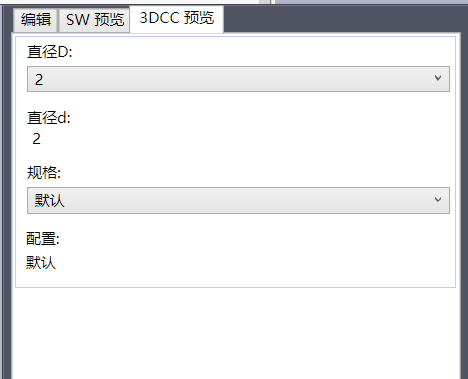
五、結語
通過設計表,我們可以快速設計不同尺寸規格的標准件,同過配置發布器我們很方便的進行尺寸規格生成模型,通過兩者結合,我們可將原先眾多的模型文件整合到一個模型文件中,既減少了文件數量和體積,也方便我們進行不同配置的切換。